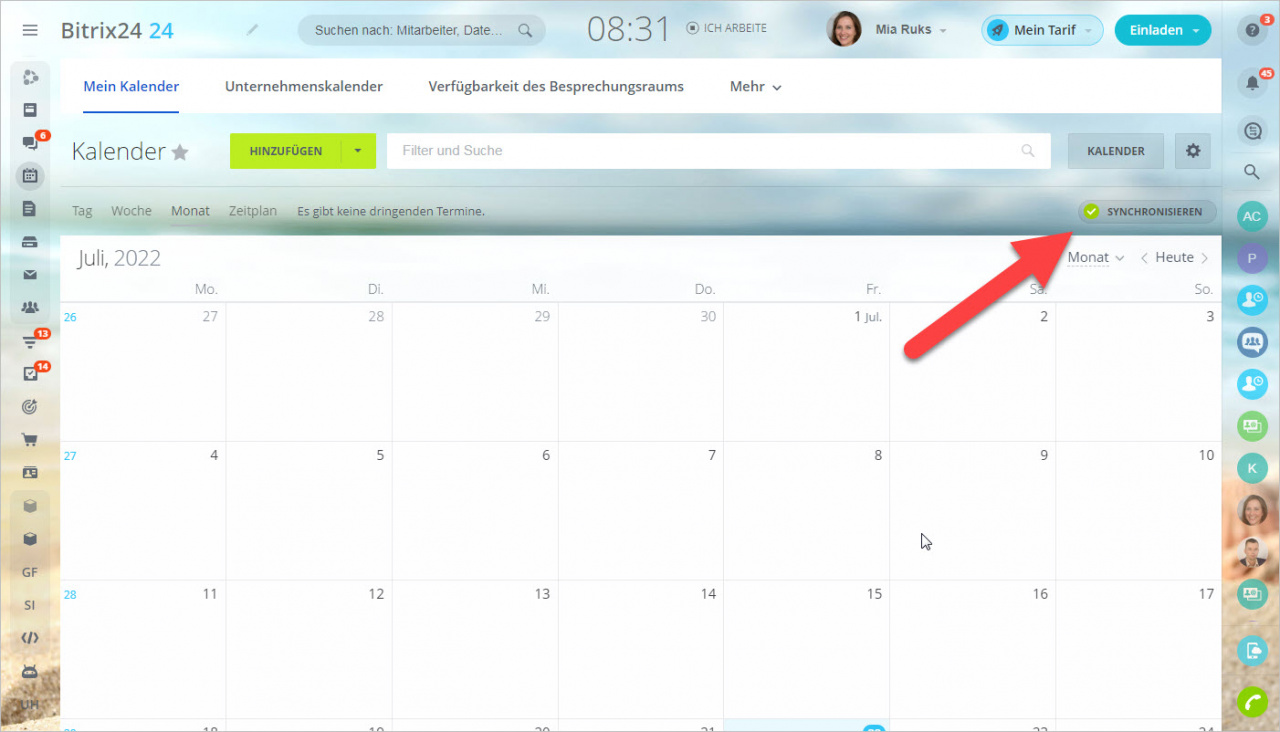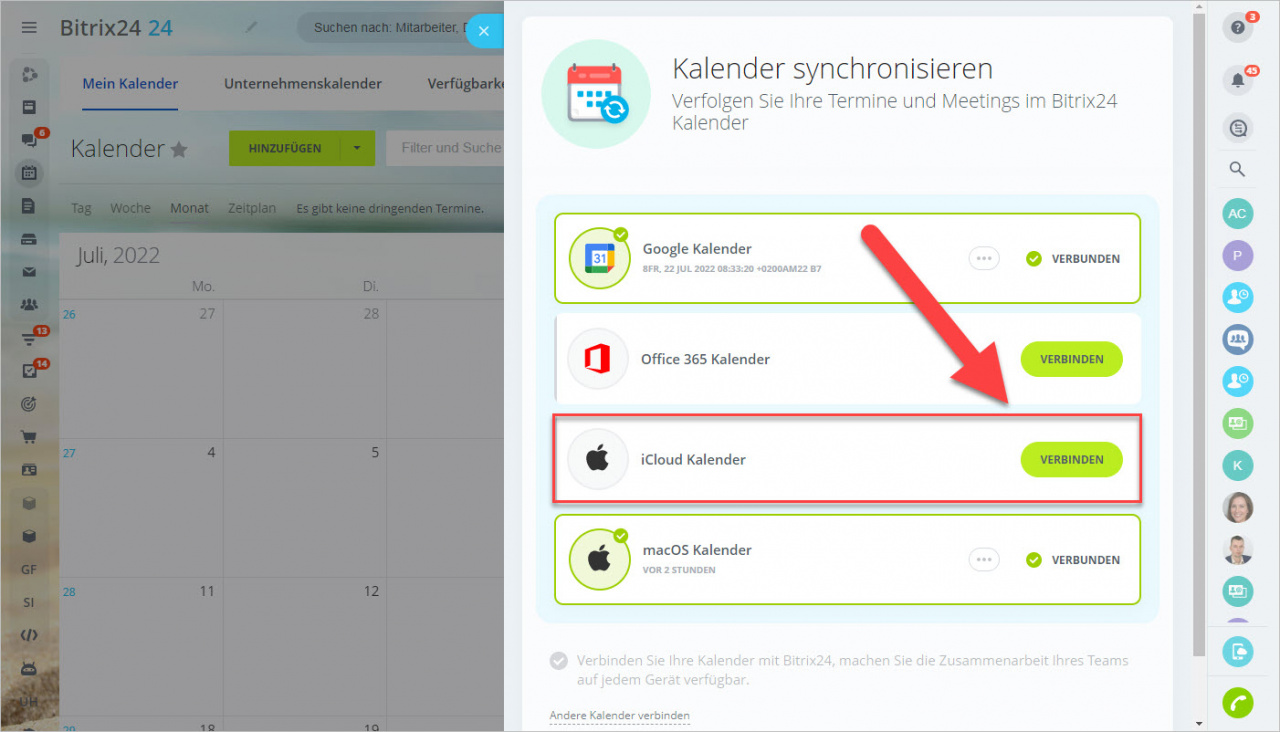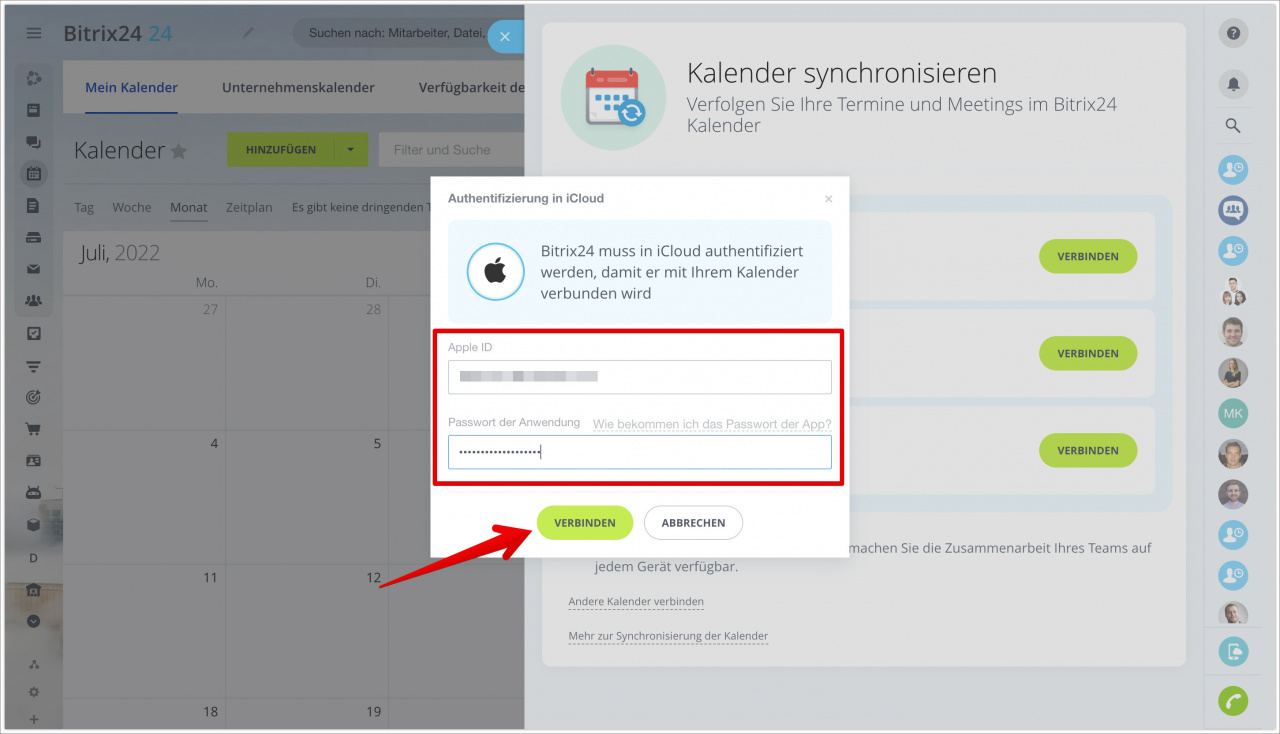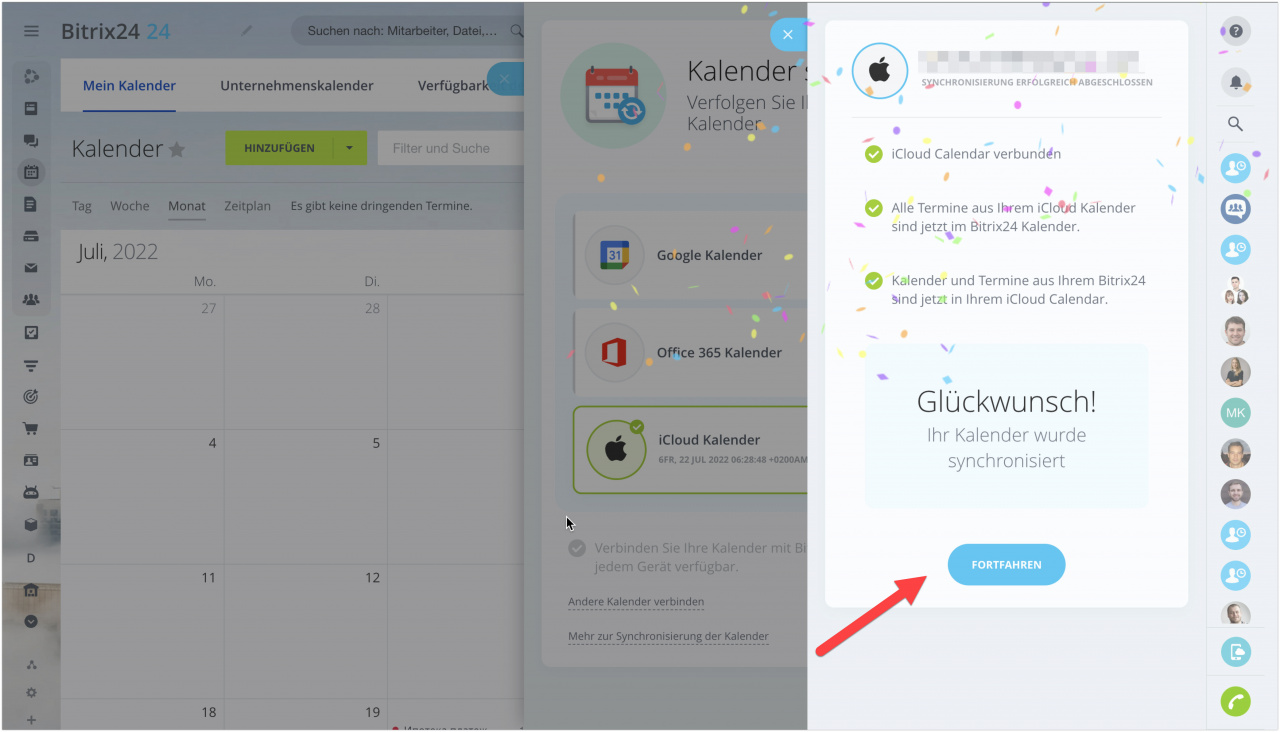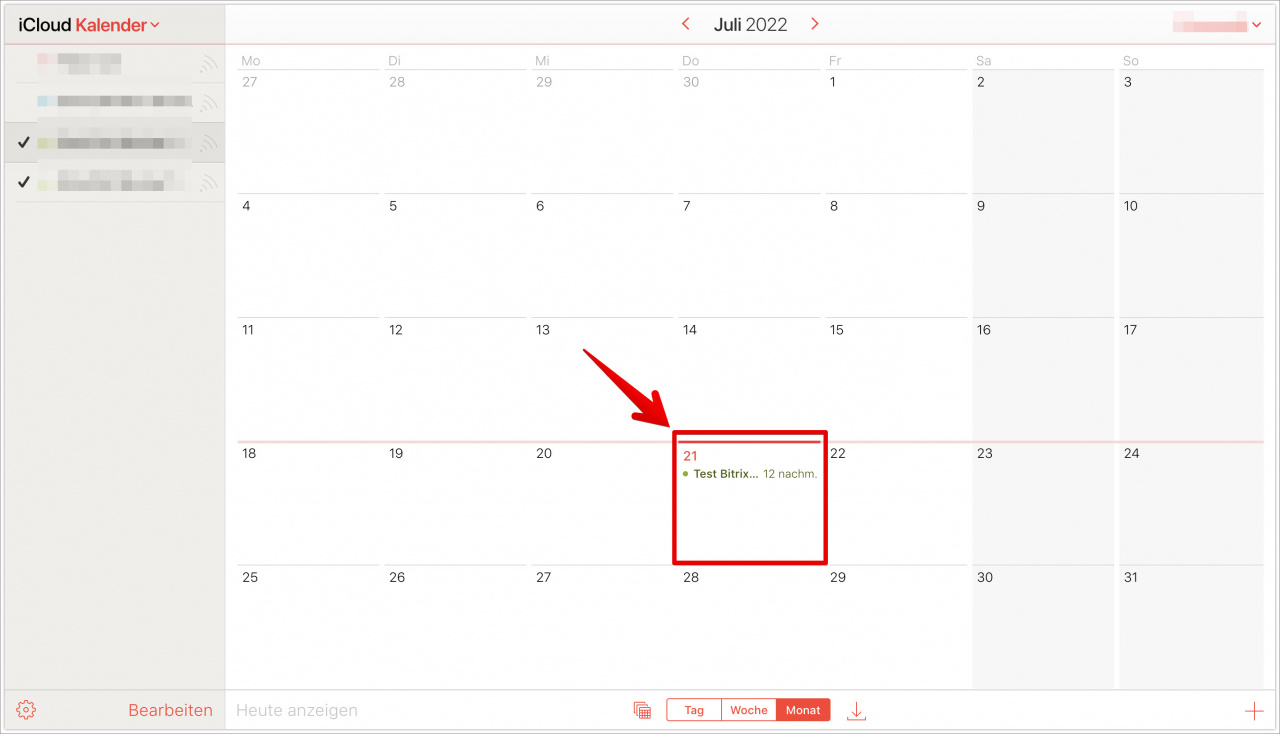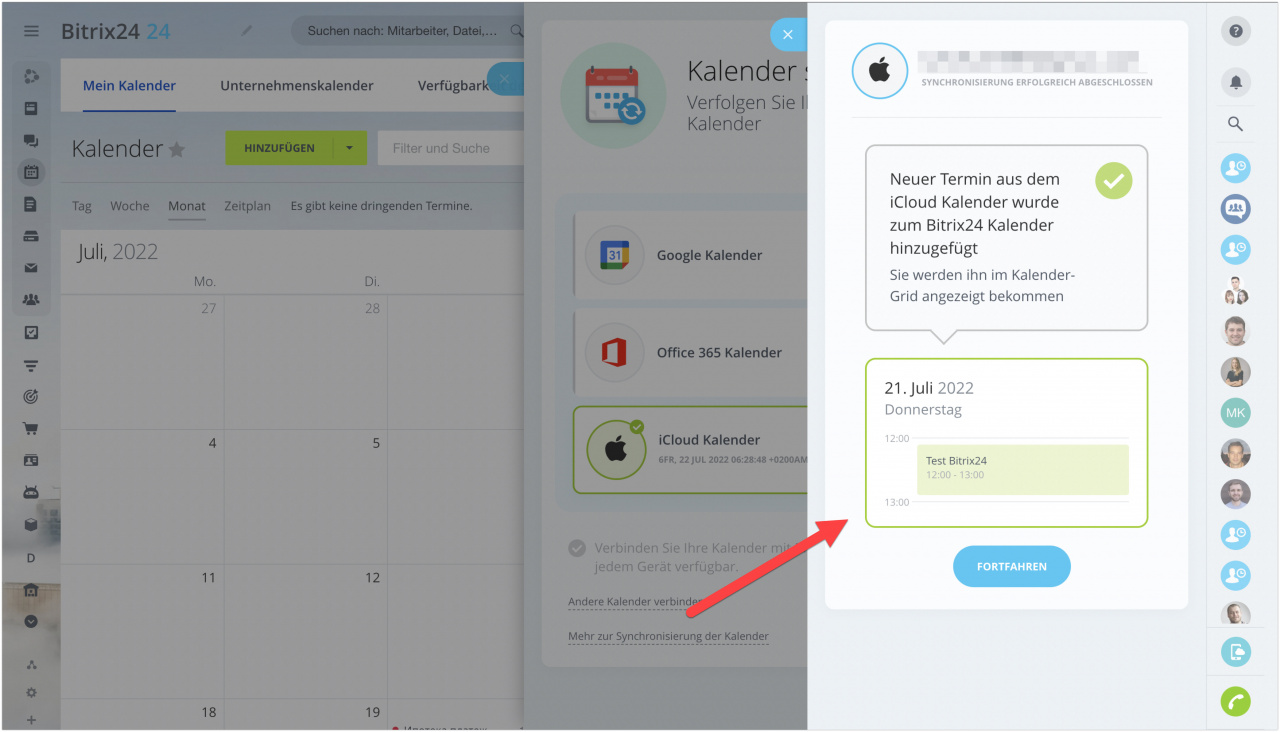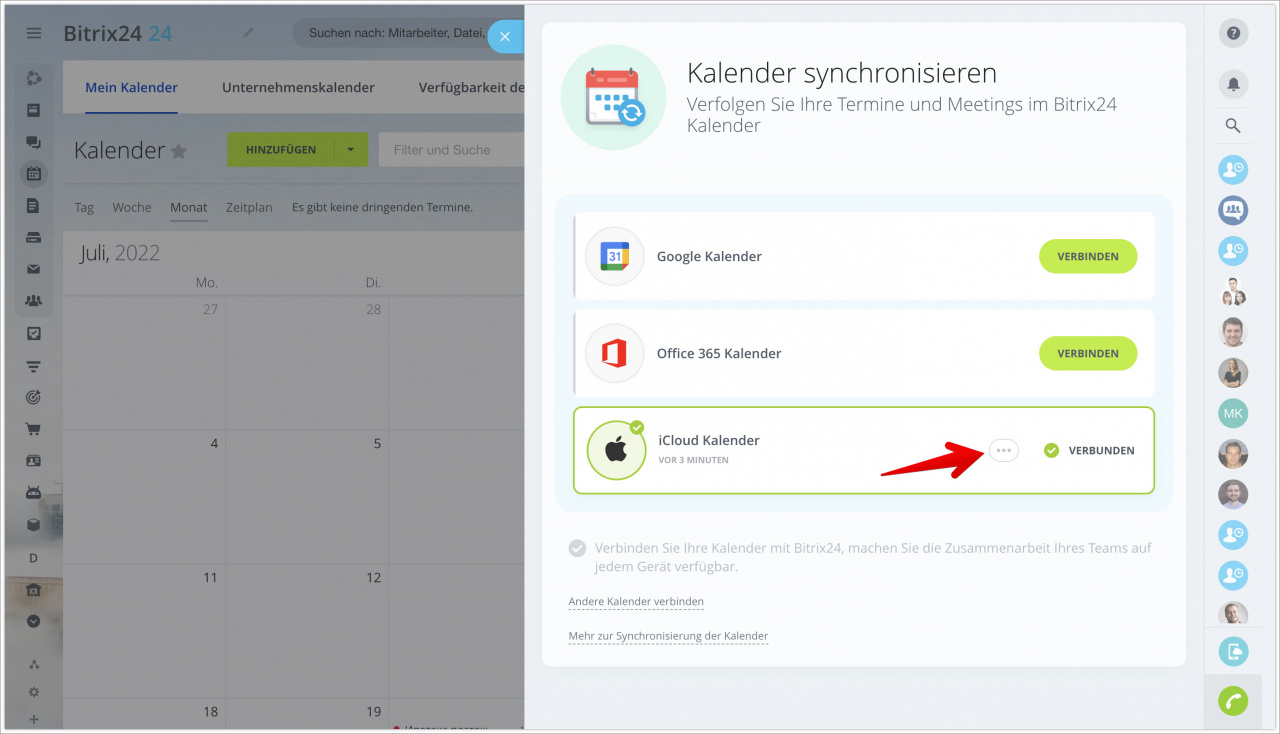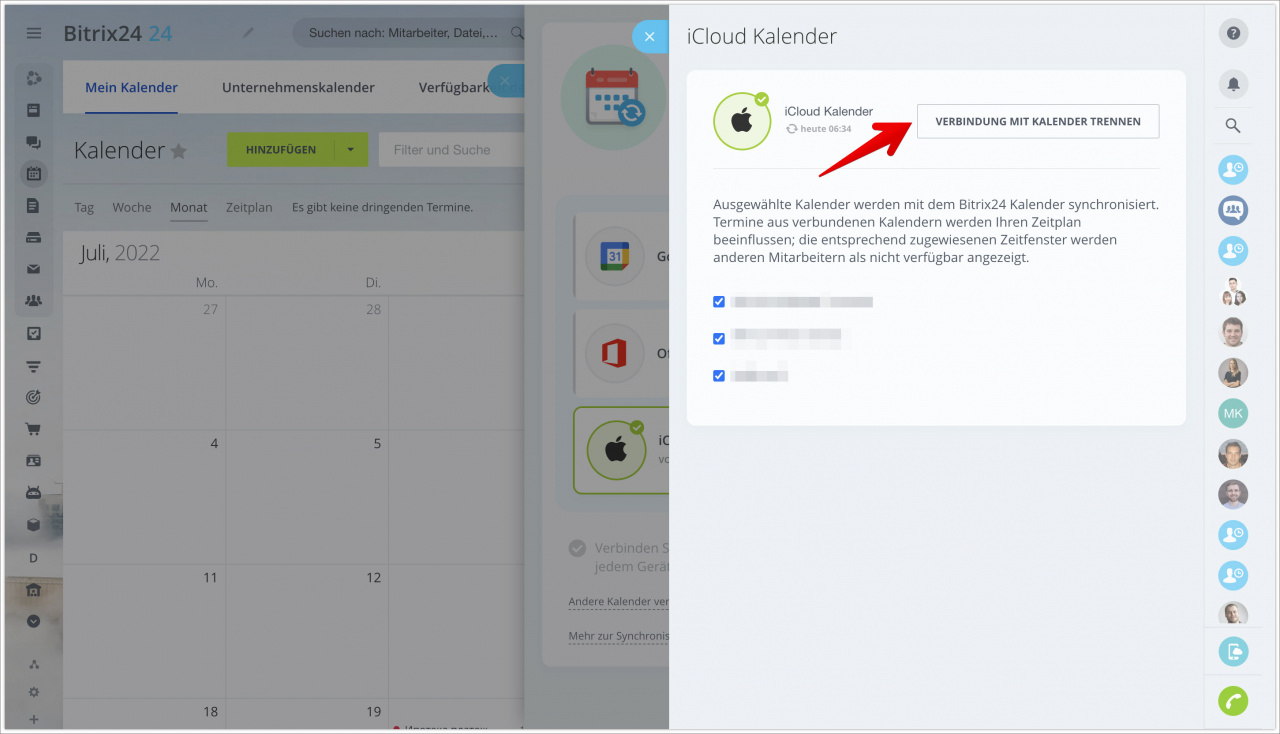Stellen Sie die Synchronisierung des iCloud-Kalenders mit Ihrem Kalender ein.
Im Bereich Kalender klicken Sie auf die Schaltfläche Synchronisierung.
Wählen Sie iCloud-Kalender aus und klicken Sie auf Verbinden.
Loggen Sie sich in Ihrem Account Apple ID ein. Geben Sie Ihre E-Mail-Adresse und das Passwort ein. Danach klicken Sie auf Verbinden.
Bitte beachten Sie: Passwörter der Anwendungen unterscheiden sich von Ihrem gewohnten Apple ID Passwort.
Lesen Sie mehr zum Thema im Beitrag "Passwort der Anwendung für den iCloud-Kalender hinzufügen".
Erledigt! Klicken Sie auf Fortfahren, um sicherzustellen, dass alle Termine in Kalendern synchronisiert wurden.
Erstellen Sie einen Termin im iCloud-Kalender. Der Termin erscheint automatisch in Bitrix24.
Nach der Verbindung des iCloud-Kalenders können sich die Termine in Ihrem Gerät duplizieren. In der Regel liegt es daran, dass Sie eine aktive Synchronisierung mit macOS oder iPhone bereits haben. Um die unerwünschte Verdoppelung zu vermeiden, deaktivieren Sie diese Synchronisierungen.
Lesen Sie mehr zum Thema im Beitrag "".